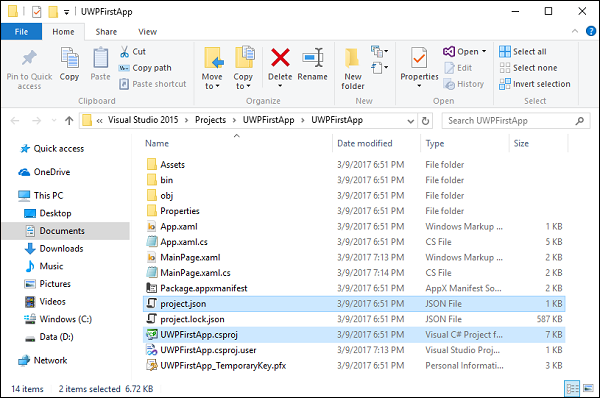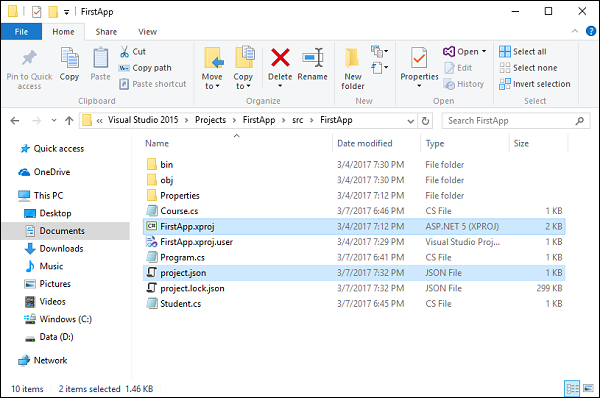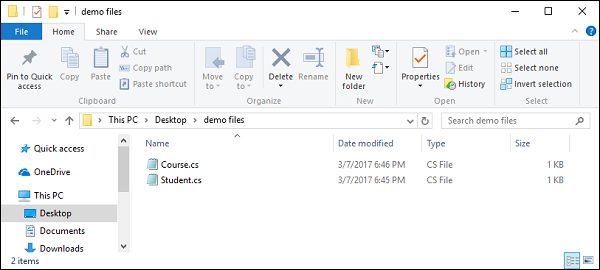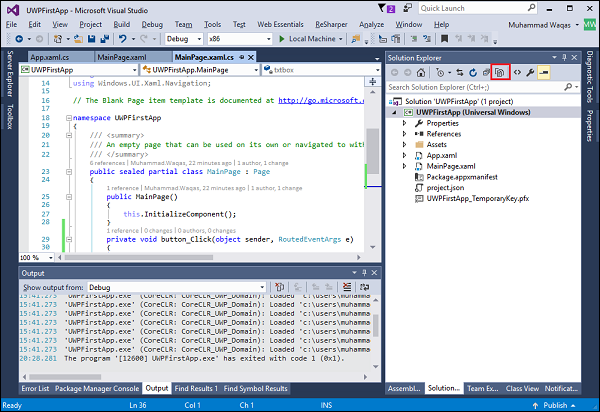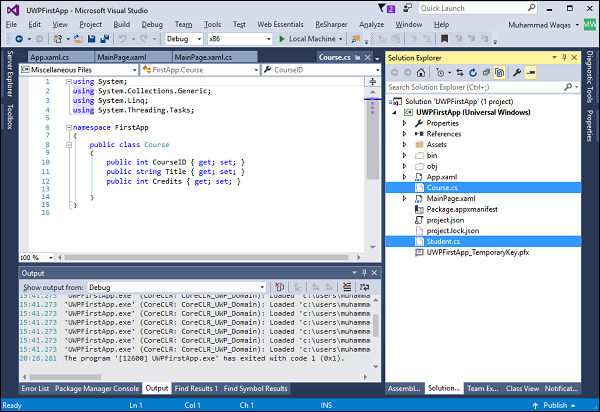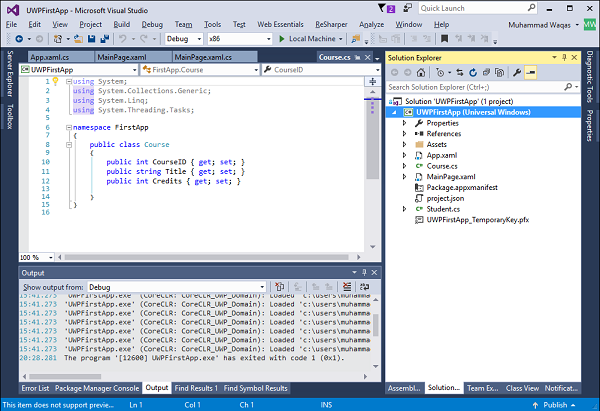В этой главе мы обсудим, что такое MSBuild и как он работает с .NET Core. MSBuild является платформой сборки для Microsoft и Visual Studio. В приложении UWP, если вы откроете папку проекта, вы увидите файлы project.json и * .csproj.
Но если вы откроете наше предыдущее приложение .NET Core Console, то увидите файлы project.json и * .xproj.
-
Система сборки .NET Core или система сборки project.json недостаточна для нужд UWP; Вот почему UWP все еще использует систему сборки * .csproj (MSBuild).
-
Но project.json выйдет из системы сборки.
-
Теперь, если вы хотите добавить несколько существующих файлов в ваше приложение UWP, как мы добавили в консольное приложение, вам нужно добавить эти файлы в папку проекта. Кроме того, вам также необходимо включить в ваш проект в Solution Explorer.
Система сборки .NET Core или система сборки project.json недостаточна для нужд UWP; Вот почему UWP все еще использует систему сборки * .csproj (MSBuild).
Но project.json выйдет из системы сборки.
Теперь, если вы хотите добавить несколько существующих файлов в ваше приложение UWP, как мы добавили в консольное приложение, вам нужно добавить эти файлы в папку проекта. Кроме того, вам также необходимо включить в ваш проект в Solution Explorer.
Давайте теперь рассмотрим следующие файлы; скопируйте эти файлы в папку вашего проекта.
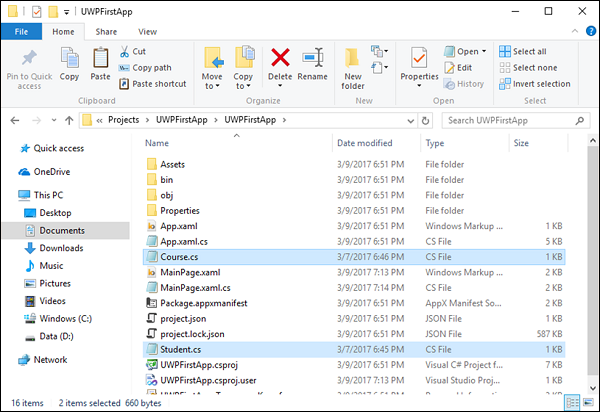
Вернемся к Visual Studio и откройте обозреватель решений.
-
Теперь вы можете видеть, что только копирование файлов недостаточно для приложений UWP, потому что в Solution Explorer мы не можем видеть эти файлы.
-
Теперь мы должны также включить эти файлы, нажав на значок Показать все файлы, как показано на скриншоте выше, и теперь вы увидите все файлы в папке проекта.
Теперь вы можете видеть, что только копирование файлов недостаточно для приложений UWP, потому что в Solution Explorer мы не можем видеть эти файлы.
Теперь мы должны также включить эти файлы, нажав на значок Показать все файлы, как показано на скриншоте выше, и теперь вы увидите все файлы в папке проекта.
Эти два файла до сих пор не включены в наш проект. Чтобы включить эти файлы, выберите эти файлы и щелкните правой кнопкой мыши любой файл, а затем выберите « Включить в проект» .
Теперь эти файлы также включены. Одна хорошая вещь, которую можно предвидеть, это подход project.json для удаления файлов для * .csproj в будущей версии инструментов SKD, а также в Visual Studio.